Windows 10 : se connecter en wifi à la Livebox
Nous comprenons l'importance d'une connexion rapide et fiable, c'est pourquoi nous vous guidons pas à pas pour connecter votre ordinateur Windows 10 à votre Livebox en wifi.
Avant de commencer
Vous devez :
- Vérifier que votre Livebox est connectée à internet, et que sa fonction wifi est activée.
- Allumer votre ordinateur.
Ouvrir le panneau de connexionCliquez sur l'icône wifi située dans votre barre des tâches. |
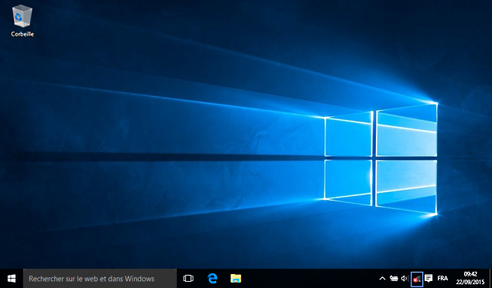 |
Rechercher les réseaux disponibles
|
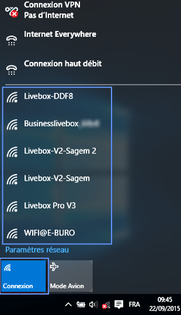 |
Sélectionner la Livebox
remarque : si vous souhaitez que votre ordinateur se connecte automatiquement à votre Livebox lors de chaque démarrage, cochez la case Se connecter automatiquement. |
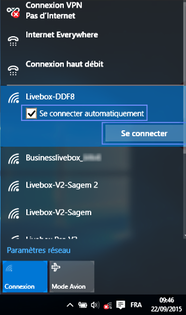 |
Ne pas saisir la clé de sécurité |
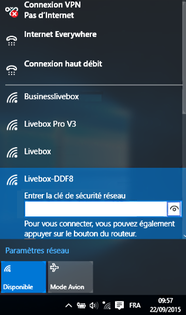 |
Appuyer brièvement sur le bouton WPS de votre boxSelon le modèle de votre box, le bouton WPS est situé à un endroit différent :
|
 |
Vérifier la connexionLa connexion s'effectue automatiquement. Vous pouvez vous assurer de la connexion à votre Livebox grâce aux repères suivants :
Vous pouvez maintenant lancer votre navigateur internet et tester votre connexion. retrouvez tous nos conseils pour améliorer la connexion wifi de vos équipements à la Livebox. |
 |
Avez-vous trouvé cet article utile ?
Votre avis est traité de façon anonyme, merci de ne pas communiquer de données personnelles (nom, mot de passe, coordonnées bancaires...)
Besoin de contacter le service client ou d'une aide supplémentaire ? Rendez-vous sur "Aide et contact"
Votre avis est traité de façon anonyme, merci de ne pas communiquer de données personnelles (nom, mot de passe, coordonnées bancaires...)
Besoin de contacter le service client ou d'une aide supplémentaire ? Rendez-vous sur "Aide et contact"